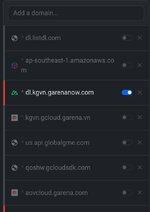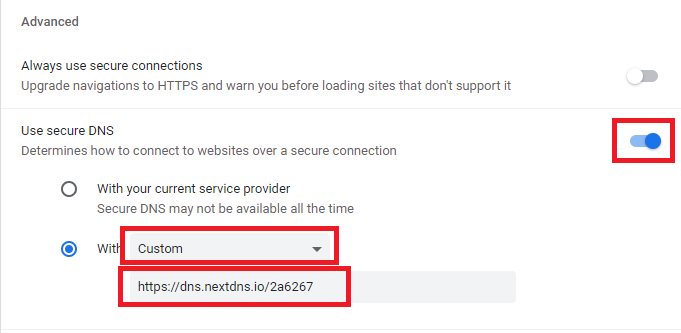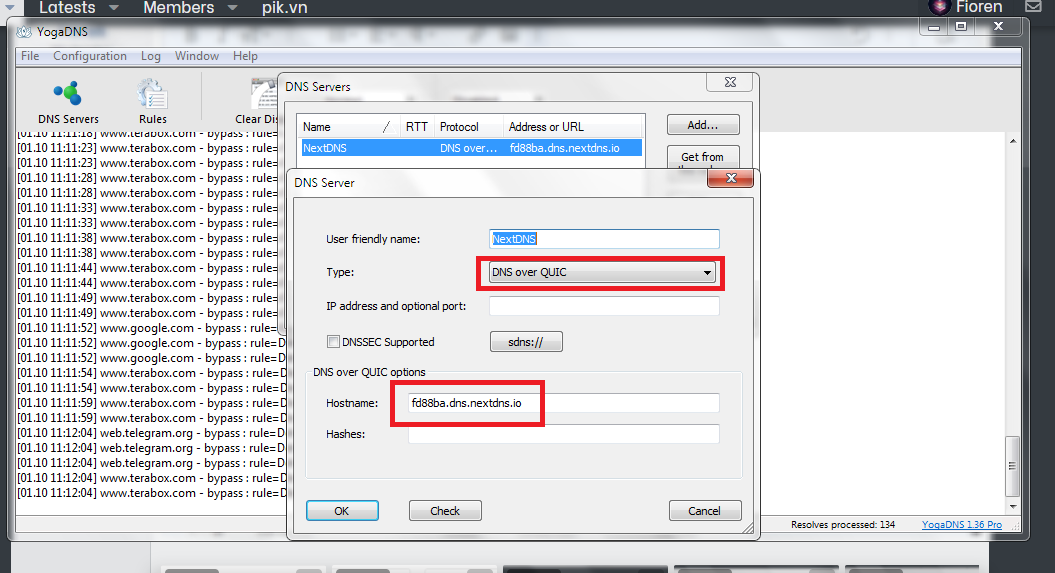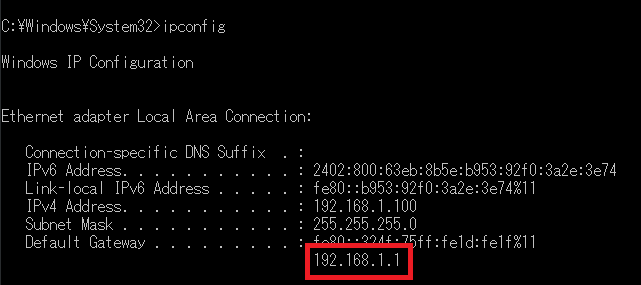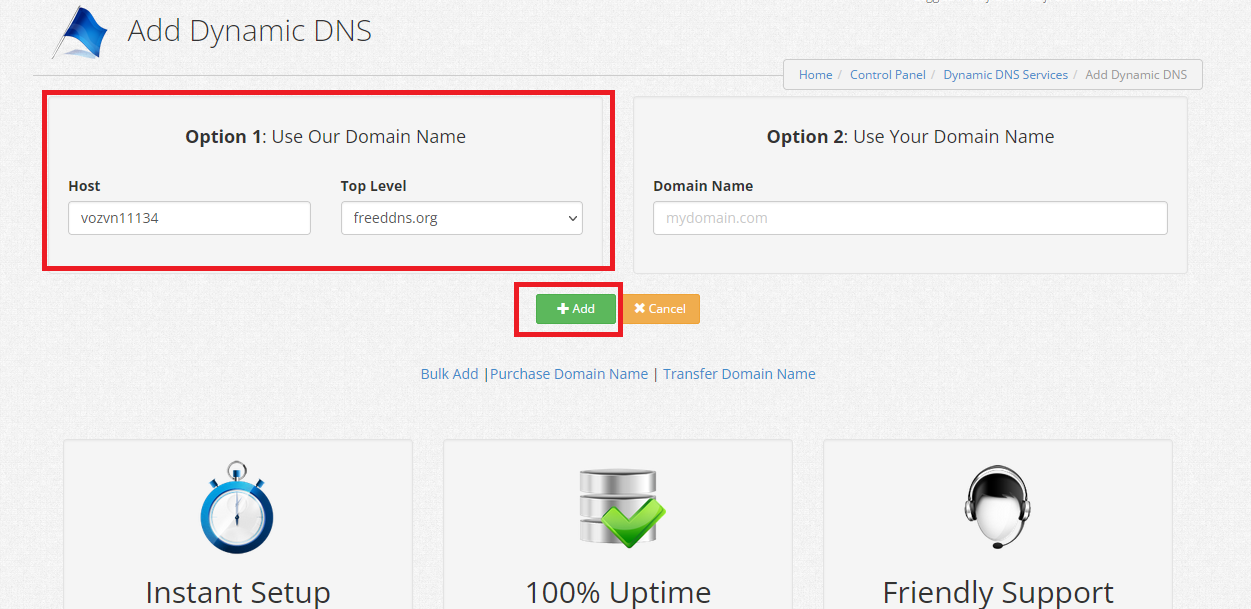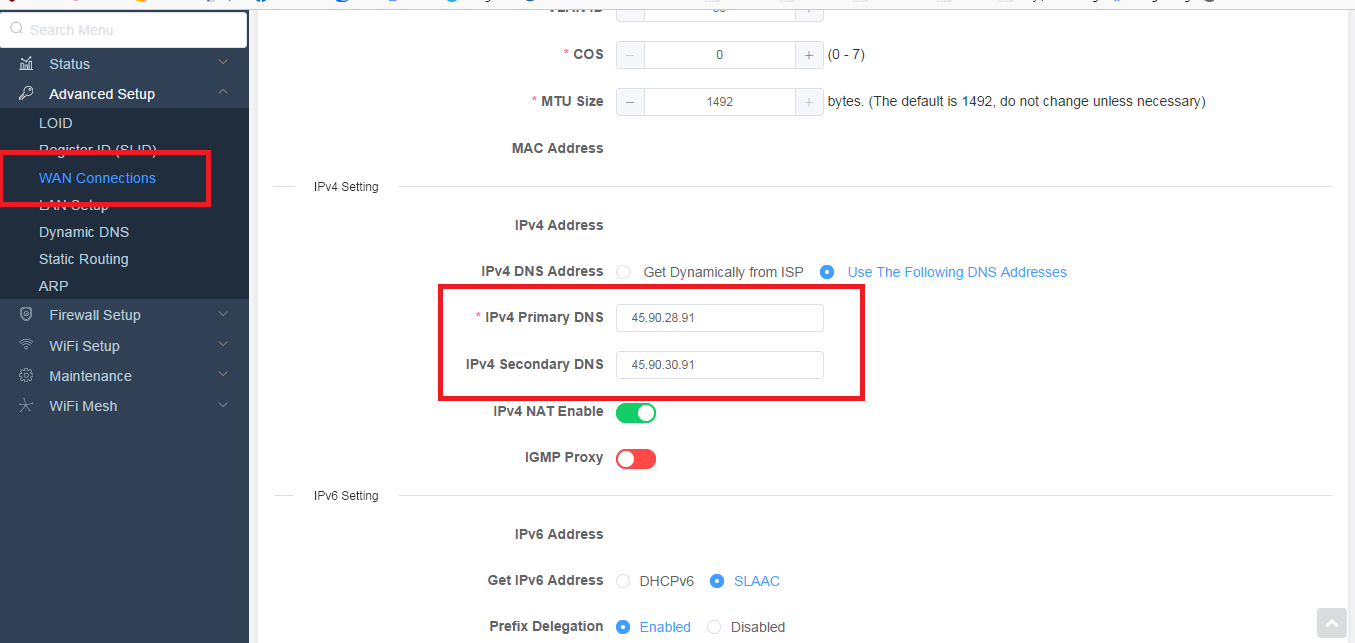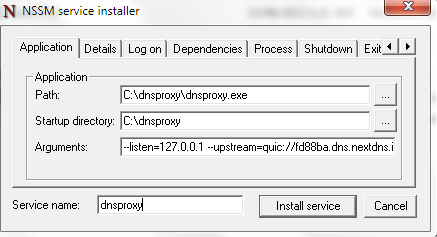A/ Giới thiệu:
nextDNS là một dịch vụ phân giải tên miền giống như Google DNS, Cloudflare DNS. Ưu điểm của nextDNS so với những dịch vụ khác là:
- Hỗ trợ server ở Việt Nam (Hà Nội và Hồ Chí Minh), do server DNS nằm ở VN cho nên khi truy vấn tên miền sẽ ra CDN (CDN là server cache để hỗ trợ tăng tốc tải cho website) ở VN hơn hẳn nếu dùng dịch vụ google dns sẽ trả về CDN singapore. Một số trang web có hỗ trợ CDN như: facbook, youtube, google, bilibili, tiktok...
- Hỗ trợ chặn, quảng cáo, theo dõi. Có chức năng Parental control để quản lí, giới hạn thiết bị chỉ sử dụng một số dich vụ hoặc thời gian nhất định (Ở gói free giới hạn 300k requests mỗi tháng, quá mức này thì nexDNS chỉ là dịch DNS thông thường như những dịch vụ khác)
- Hỗ trợ DNS over HTTP/3, Dns over Quic
- Máy chủ ở VN chỉ khả dụng khi sử dụng DNS mã hóa, sử dụng địa chỉ IP 45.90.28.x/45.90.30.x điền vào router (VD router nhà mạng cung cấp) sẽ luôn luôn sử dụng máy chủ quốc tế.
Lưu ý: Dịch vụ chặn quảng cáo bằng DNS sẽ không chặn được một số quảng cáo không phải dưới dạng tên miền như: youtbe, facebook. Hoặc trang web đặt quảng cáo nằm ngay trên tên miền của trang web đó.
Dịch vụ chặn quảng cáo bằng DNS có thể sẽ bị các trang có anti adblocker phát hiện ra được, nên nếu đã dùng extension chặn quảng cáo, thì nên dùng domain không lọc của nextdns là:
https://dns.nextdns.io
Kiểm tra tình trạng server NextDNS:
https://nextdns.pages.dev/
Có thể tham khảo thêm Wiki hướng dẫn về Nextdns của hostsvn tại đây:
Hosts block ads of Vietnamese. Contribute to bigdargon/hostsVN development by creating an account on GitHub.

github.com
B/ Cách cài đặt:
Vào trang
NextDNS (https://my.nextdns.io) . Đăng ký một tài khoản sử dụng.
Sau khi đăng ký xong sẽ mở ra một trang web quản lí tài khoản. (Các thông số bên dưới đã được thay đổi, nên đừng xài thử)
Ở đây lưu ý note lại cái ID của t là 2a6267 nhưng của mỗi người là 1 dãy chữ số khác nhau nhé.
View attachment 1095726
I/ Windows:
Cài đặt DNS-over-HTTPS (DOH) trên trình duyệt. Link DOH lấy từ trong trang Setup:
1/ Chrome:
Vào chrome://settings/security
Kéo xuống dưới chọn như hình, sau đó copy link DOH vào
Những trình duyệt nhân chromium khác như opera, brave, edge..., cũng có cách tương tự như nhau, vào cài đặt của trình duyệt ấy, search chữ DNS là ra mục này.
2/ Firefox:
Vào
about:preferences. Sau đó vào đây
3
/ Toàn bộ hệ thống window bằng YogaDns:
Có hai phiên bản miễn phí và có phí, nếu như dùng cơ bản thì bản miễn phí là đủ dùng tải về tại đây:
YogaDNS - The Most Advanced DNS Client for Windows (https://yogadns.com/)
Reup file setup v1.37:
Google Drive - Virus scan warning (https://drive.google.com/uc?export=download&id=1z6FnWWzZQOlVq0IKa33Trp3JfnzA4dbA)
Key pro:
Code:
N2H6F-S2T8V-4SM0Q-UD560-32OFL
E7AMC-U1OD2-KVK37-N252F-6J1PD
BI9BF-K3NOD-9SU18-78PHM-9QBDV
QKDDL-F21UH-F650K-O5DH0-V4DGH
NR2D9-O12HJ-FQI3M-33O26-S738C
U802P-41A24-0AE31-19RAJ-KKPDB
UCKVM-S1C6R-T5M3U-8TTNJ-I8MFD
D0BKI-324AN-M190I-IE9J3-Q4BHI
0LQHR-E1RV2-J8437-LG41N-5DPT9
AO0V0-21OI4-TJ831-B8I0O-6CRRA
0F38K-0385R-A7A1U-B74D1-MRQAQ
IJ9CE-K0LP1-ETU24-COKL4-BJ3B7
IJ9CE-K0LP1-ETU24-COKL4-BJ3B7
Keygen:
https://drive.google.com/uc?export=download&id=1-CdPcHNP5xMAt36dR3JrV0mF_SfK8lgy
Pass giải nén: 1
Sau khi cài xong, nó sẽ mở ra bảng setup chọn mục này, rồi ấn next
Sau đó vào đây
Sau đó ấn Add setting như hình:
Trong đó fd88ba.dns.nextdns.io, fd88ba là ID nextdns của bạn.
Sau đó bấm Ok các bảng, tới đây chọn Yes
Sau khi cài đặt xong xuôi muốn chạy ở chế độ service (chỉ có ở bản pro) thì thoát yogadns vào folder cài đặt chạy file ServiceManager.exe. Bấm nút Install > Import configuration from current user... > Chọn cái file Configuration có sẵn khi vừa mở cửa sổ chọn file. Sau đó ấn Start để chạy service
II/ Android:
1/ Cài đặt trên toàn bộ hệ thống android bằng DNS-over-TLS (DOT):
Cài đặt nextDNS trên toàn bộ hệ thống có ưu điểm là không chỉ chặn được quảng cáo trên trình duyệt, mà những app khác có quảng cáo thì cũng chặn được tương đối.
a/ Đối với android thuần:
Vào Settings > Network > Private DNS > Copy link DOT vào
b/ Đối với android mod (MIUI, ColorOS, One UI...) Thường nó hay giấu mục Private DNS đi nếu tìm không thấy thì phải sử dụng app bên thứ 3 để mở cài đặt này.
VD: MIUI dùng app Hidden Settings For MIUI
c/ Đối với android 8 trở xuống:
Phải dùng app thôi chứ không còn cách nào khác
NextDNS - Apps on Google Play (https://play.google.com/store/apps/details?id=io.nextdns.NextDNS)
2. Cài đặt trên trình duyệt:
Cũng tương tự như trên window, và cũng lưu ý trên firefox mobile cũng phải chỉnh network.trr.mode = 3
III/ Apple:
Vào trang Set up NextDNS natively on Apple devices — NextDNS (https://apple.nextdns.io) Tải profile về máy và làm theo hướng dẫn
IV/ Router:
1/ Thiết lập trên router:
a/ Cài đặt Dynamic DNS (DDNS):
Đầu tiên dùng máy tính kết nối mạng tới router (cắm dây hoặc wifi gì đều được), vào cmd gõ
ipconfig, nếu như dùng mạng dây thì tìm mục Ethernet, nếu wifi thì tìm mục WiFI, sau đó ghi nhớ dãy số default gateway này:
Sau đó truy cập vào modem bằng một trong các đường link sau như trong hình trên default gateway là 192.168.1.1 (thử từ trên xuống):
Code:
https://192.168.1.1
http://192.168.1.1
https://192.168.1.1:8080
http://192.168.1.1:8080
Sau khi vào được website quản lí router thì sẽ đòi username, password. Thì username thường là
admin, password thì lật mặt đáy của router lên xem, thường sẽ có hai trường hợp, họ sẽ ghi rõ password ra như thế này
Hoặc họ không ghi gì cả, trường hợp này thì kiếm cái dãy số nào bắt đầu bằng chữ
S/N thì nhập vào.
Khi đăng nhập thành công thì tiến hành tạo 1 cái account DDNS trên website:
Dynu (https://www.dynu.com/en-US/ControlPanel/CreateAccount)
Lưu ý: Password đặt càng đơn giản càng tốt (chỉ cần đặt chữ không nên đặt số hoặc ký tự đặt biệt)
Nên dùng dynu vì đơn giản dịch vụ này không cần phải mỗi tháng phải vào website của nó xác nhận mất công như những dịch vụ khác như noip...
Sau khi xác nhận mail, đăng nhập tài khoản xong xuôi thì vào đây
Dynu (https://www.dynu.com/en-US/ControlPanel/AddDDNS)
Chọn tên và đuôi domain theo sở thích sau đó nhấn Add
Trong ví dụ này thì domain DDNS sẽ là
vozvn11134.freeddns.org
Ở bước tiếp theo tùy vào router sẽ có khác nhau tí xíu nhưng cách thức cũng tương tự nhau, ở đây vd router t đang dùng là của viettel Dasan H646GM-V.
Truy cập vào mục Dynamic DNS hoặc DDNS tùy vào cách gọi từng router (thường nó sẽ nằm trong mục advanced):
Service Mode chọn
Manual. Ở ô
Service Type kiếm lựa chọn nào có chữ
Custom như hình là
dyndns-custom
Ở các ô tiếp theo điền thông tin như hình trên, Ở
Server ô chọn
api.dynu.com My host name thì điền vào tên miền đã tạo ở bước trên, ở ô password điền password đã tạo vào...
Rồi lưu lại, đợi khoảng 1 phút nếu như nó hiện
Status: Success là thành công.
Tuy nhiên DDNS sẽ gửi gói tin không mã hóa tới server dynu, việc bị lộ password có thể xảy ra vì vậy thay vì điền password trực tiếp vào ô password ở bước trên, thì đem cái password đó mã hóa thành SHA-256 ở trang này
Dynu (https://www.dynu.com/NetworkTools/Hash)
Mã hóa xong thì chỉ việc copy vào ô password là xong, nhưng cũng tùy router có loại không dùng mã hóa được, nên hên xui, làm được thì tốt, không được thì thôi.
b/ Cài đặt NextDNS trên router:
Lưu ý: Việc cài nextdns không mã hóa trên router chỉ dùng được server anycast ở singapore hoặc hongkong không dùng được server Việt Nam.
Tìm mục có chữ
WAN:
Rồi tìm mục DNS, chỉnh thành 2 server DNS của nextdns:
Sau đó tìm mục có chữ
LAN:
Và làm tương tự như mục WAN
2/ Thiết lập trên nextdns:
Vào trang
NextDNS (https://my.nextdns.io/)
Tìm mục
Linked IP bấm
Show advanced options bấm
Configure DDNS rồi điền Domain DDNS đã tạo ở bước trên vào là xong.
C/ Cách sử dụng website nextDNS:
1/ Tab Security:
Có khá nhiều setting tùy vào nhu cầu sử dụng mà kích hoạt. Theo t nghĩ thì nên tắt những cái này:
- Threat Intelligence Feeds: Cái này chặn chả được gì cả, đã thế còn chặn rất vớ vẩn nên tắt
- AI-Driven Threat Detection: Cái này dùng AI để chặn, t nghĩ nên tắt, bộ lọc dùng đã đủ không nên sử dụng cái này dễ bị chặn sai
- Google Safe Browsing: Cũng tương tự như trên tắt đi vì hay chặn nhầm.
- DNS Rebinding Protection: Ai hay dùng wifi công cộng, thường nó sẽ có một màn hình đăng nhập wifi có mấy cái quảng cáo gì ấy, phải bấm vào nó mới login vào wifi được. Thì nếu bật tính năng này, nó sẽ không hiện màn hình login đăng nhập, tuy nhiên nếu tắt thì tất nhiên sẽ giảm bảo mật. Tùy nhu cầu mà mọi người lựa chọn.
2/ Tab privacy:
Gồm nhiều list block, t khuyến khích nên dùng list này, chặn tốt và không hay chặn nhầm
Ngoài ra còn một số bộ lọc các nước không dùng tiếng anh như TQ, Nhật, ai dùng mấy website nước này thì chọn bộ lọc này thêm nhé.
3/ Tab Parental control:
Dùng để quản lí con em không dùng một số dịch vụ nhất định.
4/ Tab Setting:
- Storage location nên chọn Switzerland vì nước này có quyền riêng tư rất nghiêm ngặt cho nên lưu logs ở đây
cũng yên tâm hơn
Anonymized EDNS Client Subnet: Tùy chọn này nên tắtCache Boost: Tùy chọn này nextdns sẽ trả lời các bản ghi có TTL nhỏ hơn 300s sẽ được ghi đè lên thành 300s, giúp giảm số bản ghi truy vấn đến server. Tùy chọn này dev nói là để "tiết kiệm pin" hơn cho các thiết bị di động, nhưng theo mình là nó giảm số lượng truy vấn giúp chúng ta tiết kiệm giới hạn 300k truy vấn/tháng. Vì vậy, nên bật khi dùng ID free, còn dùng ID trả phí thì nên tắt.CNAME Flattening: Tùy chọn này sẽ lượt bỏ các bản ghi CNAME trong trả lời truy vấn DNS. Khuyến khích luôn tắt, bởi 1 số DNS ở client có xác thực DNSSEC, việc bật tùy chọn này sẽ làm lỗi không truy cập được vào 1 số trang.
5/ Account:
NextDNS (https://my.nextdns.io/account)
Chỗ này chủ yếu dành cho ai xài gói free, hạn mức của gói free là 300k request mỗi tháng, vào đây xem coi để biết có bị vượt hạn mức hay không. Nếu vượt thì mọi dịch vụ trang trang Setup sẽ bị tắt hết trở thành một dịch vụ DNS thông thường.
D/ Nâng cao:
1/ Cách kiểm tra server nextDNS nào là nhanh nhất đối với mạng nhà mình:
Vào trang: ping.nextdns.io (https://ping.nextdns.io/)
Nó sẽ hiển thị ra một list như sau (tùy vào nhà mạng mỗi người thì kết quả sẽ khác nhau)
Cột màu xanh là ping, cột màu đỏ là server, chọn server nào có ping thấp nhất thường thường là tốt nhất
2/ Cách chọn server nextDNS:
Chỉ có thể chọn server nextDNS bằng DOH hoặc DOT
a/ Đối với DOH:
Thêm ultralow vào đằng sau htttps:// để chọn server VN. Đường link DOH nó sẽ như vậy (Lưu ý ID 2a6267 mỗi người là khác nhau, cho nên đừng copy nguyên si vào):
https://ultralow.dns.nextdns.io/2a6267
Ngoài ra có một tin đồn là server ultralow2 chạy mượt hơn. Tuy nhiên xài ultralow2 cần lưu ý là nếu chọn như thế server ultralow2 sập thì sẽ ko vào được mạng nữa, phải vào đổi lại thành ultralow.
https://ultralow.dns2.nextdns.io/2a6267
Hoặc nếu ko thì dài dòng như thế có thể đổi dns thành dns2 cũng được
https://dns2.nextdns.io/2a6267
Ngoài ra còn có một server khác là anycast, anycast thì quá trình phân giải dns nhanh hơn so với ultralow vì lượng cache lớn hơn. Tuy nhiên vì nó ở singapore nên với một số người thì nó lại thành ra chậm hơn. Nếu thích thì có thể thử bằng cách đường link sau:
https://anycast.dns.nextdns.io/2a6267
https://anycast.dns1.nextdns.io/2a6267
https://anycast.dns2.nextdns.io/2a6267
b/ Đối với DOT:
DOT thì nó ngược lại ID nó đem lên đầu và không có https://
DOT bị giới hạn hơn không thể chọn qua lại anycast hay ultralow đc, chỉ chọn đc các server ultralow thôi. Bằng cách sau
2a6267.dns.nextdns.io
2a6267.dns1.nextdns.io
2a6267.dns2.nextdns.io
c/ Kích hoạt DNS over HTTP/3 (DOH3):
DOH3 là giao thức mới theo quảng cáo là nhanh hơn, bảo mật hơn. Muốn sử dụng thì dùng như sau:
https://doh3.dns.nextdns.io/2a6267
https://doh3.dns1.nextdns.io/2a6267
https://doh3.dns2.nextdns.io/2a6267
d/ Sử dụng dnsproxy cho toàn bộ hệ thống chạy Dns-over-Quic, Dns-over-http/3:
Bước 1: Để sử dụng thì tải phiên bản mới nhất tại đây:
Releases · AdguardTeam/dnsproxy (https://github.com/AdguardTeam/dnsproxy/releases)
Nếu máy tính chạy window 64 bit thì download file dnsproxy-windows-amd64-xxx.zip
Tải xong giải nén ra một folder copy vào đâu đó cố định để dùng lâu dài.
Bước 2:
Để cài đặt dnsproxy thì có 2 cách:
Cách 1: là dùng app bên thứ ba để cài trực tiếp service cho dnsproxy ưu điểm của cách này là khắc phục được vài trường hợp bị delay mạng khi khởi động máy.
Vào đây tải app này về (chọn lastest release nhé)
NSSM - the Non-Sucking Service Manager (https://nssm.cc/download)
Sau khi tải về giải nén, nếu dùng window 64 bit thì mở folder win64 ra copy file nssm.exe vào chung folder của dnsproxy vừa giải nén ở bước trên.
Vào CMD quyền admin gõ câu lệnh sau:
cd /d Tên ổ đĩa
cd Đường dẫn folder dnsproxy.
VD:
cd /d C:\
cd C:\Program Files\dnsproxy ấn enter
gõ tiếp: nssm install
Nó sẽ hiện ra một bảng như thế này:
Ô Path: Chọn đường dẫn đến file dnsproxy.exe vừa giải nén bước trên
Ô Arguments: Sử dụng 2 đoạn code sau:
Nếu dùng Dns over Quic:
Code:
--listen=127.0.0.1 --port=53 --upstream=quic://fd88ba.dns.nextdns.io --bootstrap=8.8.8.8:53 --fastest-addr --all-servers --cache --cache-size=16777216 --cache-min-ttl=300 --cache-max-ttl=86400 --cache-optimistic
Nếu dùng Dns over http/3:
Code:
--listen=127.0.0.1 --port=53 --http3 --upstream=h3://doh3.dns.nextdns.io/fd88ba --bootstrap=8.8.8.8:53 --fastest-addr --all-servers --cache --cache-size=16777216 --cache-min-ttl=300 --cache-max-ttl=86400 --cache-optimistic
Ô Service name: Chọn tùy thích
Chuyển sang tab process chọn real time để giúp dnsproxy chạy mượt hơn
Bấm Install Service
Mở lại cửa sổ CMD lúc đầu gõ lệnh nssm start Tên Service vừa chọn VD: nssm start dnsproxy
Vào task manager kiểm tra có process dnsproxy.exe là đã xong qua bước 3.
Nếu như sau này muốn sửa lại ID thì khác thì dùng lệnh sau:
cd <folder chứa file nssm.exe> VD: cd C:\dnsproxy
nssm edit <tên của service vừa tạo> VD: nssm edit dnsproxy
Bước 3:
Sau đó chỉnh DNS trong window thành 127.0.0.1 như hình: (Nhớ tắt luôn ipv6 nếu như bị lỗi)
Làm xong nếu bị lỗi kết nối mạng, thì disable card mạng xong bật lên lại là được.
Sau khi làm xong vào trang https://test.nextdns.io/ kiểm tra thấy "protocol": "DOQ" hoặc DOH3 là đã thành công
3/ Trường hợp nextdns chọn server sai vị trí:
Ví dụ: Bạn đang ở Hà Nội nhưng nextdns lại chọn server ở Hồ Chí Minh. Thì có các cách sau để giải quyết:
a/ Reset modem:
Thường là do nhà mạng cấp ip sai với vị trí địa lí của bạn, chỉ cần reset lại modem vài lần và kiểm tra xem còn bị sai nữa không
b/ Chỉnh DNS router:
Mặc định modem nhà mạng chọn DNS của nhà mạng, DNS nhà mạng đôi lúc hoạt động không chính xác, vì thế nên chuyển sang dùng DNS của google (8.8.8.8 , 8.8.4.4). Các bước thay đổi DNS của modem có thể xem ở mục phía trên
IV/ Router
c/ Ép thiết bị dùng DNS đúng vị trí:
Lưu ý: Khi ép như thế này thì nếu server nextdns bị sập một server nào đó thì sẽ làm rớt mạng, cần sửa lại cài đặt.
Để kiểm tra server nào của NextDNS đang bị sập thì vào đây:
https://nextdns.pages.dev/
Nếu như dùng DoH trên trình duyệt, yogadns, dnsproxy thì khá đơn giản, dùng trực tiếp hostname của server dns vd:
Server ở HCM:
Code:
https://greencloud-sgn-1.edge.nextdns.io/fd88ba
https://lightnode-sgn-1.edge.nextdns.io/fd88ba
Server ở Hà Nội:
Code:
https://greencloud-han-1.edge.nextdns.io/fd88ba
https://lightnode-han-1.edge.nextdns.io/fd88ba
Nếu dùng iOS, macOS, thì vào trang này tạo profile:

dns.notjakob.com
Tích chọn dns over tls
Mục IPv4 primary DNS, nếu ở Hà nội điền 38.54.31.178 , nếu ở HCM điền 103.186.65.82
Mục IPv4 secondary DNS: nếu ở Hà nội điền 103.199.17.192 , nếu ở HCM điền 38.60.253.211
Mục DoT server URL: thì điền DoT trong trang quản lí nextdns, vd: fd88ba.dns.nextdns.io trong đó fd88ba là ID
Rồi bấm Add to profile, iOS sẽ hỏi có muốn thêm profile không thì bấm Yes.
4/ Cách debug gửi chi tiết lỗi cho dev nextdns:
Trong quá trình sử dụng có thể bị lỗi ngoài mong muốn, mà nếu miêu tả thì rất khó bên nextdns có riêng một app để debug ở đây:
Releases · nextdns/diag (https://github.com/nextdns/diag/releases)
Link tải cho windows (tên có dạng *_windows_386): vd bản 1.1.3 https://github.com/nextdns/diag/releases/download/v1.1.3/diag_1.1.3_windows_386.exe
Sau khi tải về nhấn Enter để tool làm việc, chạy xong nhấn Y để post kết quả và copy url để report.
List server nextdns: https://router.nextdns.io/?limit=10&stack=dual
Check dns: dnscheck.tools - check your dns resolvers (https://dnscheck.tools/) , Check My DNS (https://cmdns.dev.dns-oarc.net) , DNS leak test (https://www.dnsleaktest.com/)
Highlight:
DnsCrypt
Nextdns CLI
Cách tạo server DoH chạy local bằng dnsproxy
Backup hình: https://imgur.com/a/niOC2Rk

github.com
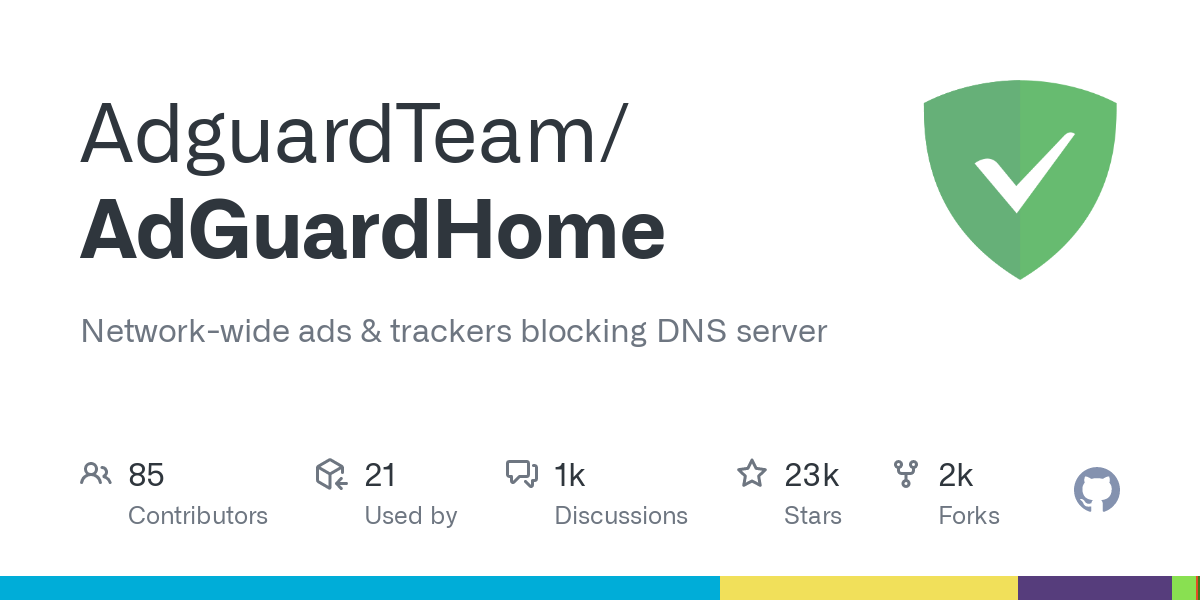
github.com